Duplizieren von sequenzen – Grass Valley EDIUS Pro v.7.4 Benutzerhandbuch
Seite 303
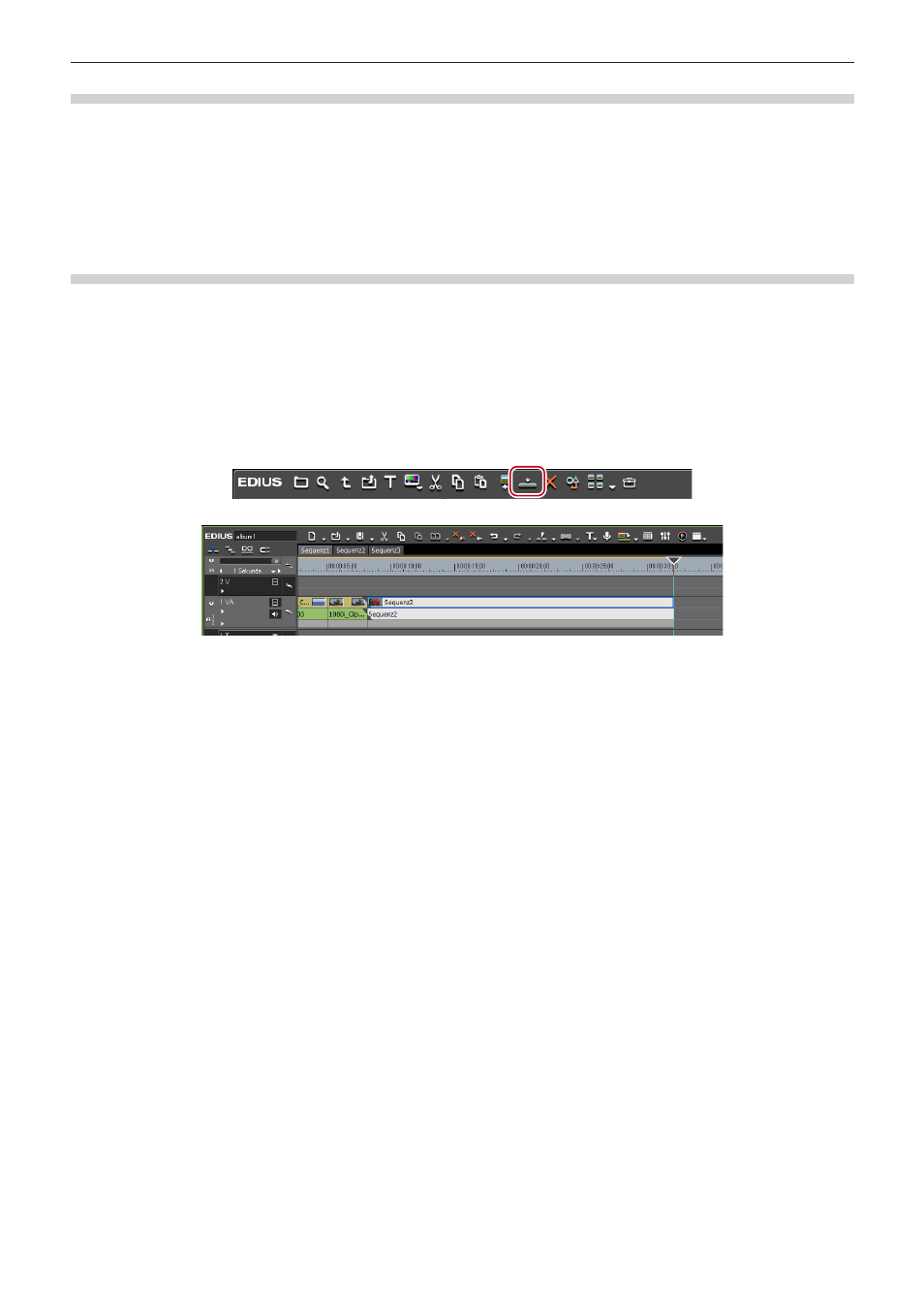
Kapitel 6 Bearbeiten von Timelines — Sequenzen
303
Duplizieren von Sequenzen
Sie können Timeline-Sequenzclips im Bin duplizieren. Erstellen Sie eine Sequenz mit demselben Inhalt, verwenden Sie jedoch einen
anderen Namen.
1)
Klicken Sie mit der rechten Maustaste auf einen Timeline-Sequenzclip im Bin und klicken Sie auf
[Sequenz duplizieren].
f
Duplizierte Clips erhalten die ursprünglichen Clipnamen, denen jeweils eine Zahl in aufsteigender Reihenfolge angehängt wird.
Platzieren von Sequenzen innerhalb anderen Sequenz (Verschachtelungssequenz)
Sie können einen Timeline-Sequenzclip innerhalb einer anderen Timeline-Sequenz platzieren.
1)
Legen Sie das Quellkanalmapping fest.
f
„Einstellung des Kanalmappings“ (w Seite 228)
2)
Bewegen Sie den Timeline-Cursor an die Position, an der Sie den Clip platzieren möchten.
3)
Wählen Sie einen Timeline-Sequenzclip aus dem Bin und klicken Sie auf [Zur Timeline hinzufügen].
f
Der Timeline-Sequenzclip (grau) im Bin wird auf der anderen Sequenz platziert.
1
Alternative
f
Ziehen Sie einen Timeline-Sequenzclip im Bin direkt auf die Timeline und legen Sie ihn hier ab.
f
Klicken Sie mit der rechten Maustaste auf einen Timeline-Sequenzclip im Bin und klicken Sie auf [Zur Timeline hinzufügen].
f
Geben Sie einen Timeline-Sequenzclip im Player wieder und klicken Sie auf [In Timeline einfügen] oder [In Timeline überschreiben].